|
本网站官方群 工业工程5000人群号 249148633
今天有朋友问如何在Power BI中使用Visio, 刚好最近微软推出了适用于Power BI 的 Visio自定义可视化对象预览,分享给大家。
本网站官方群 工业工程5000人群号 249148633
我们先看一下效果:
智能拖地机器人,云鲸 NARWAL
本网站官方群 工业工程5000人群号 249148633
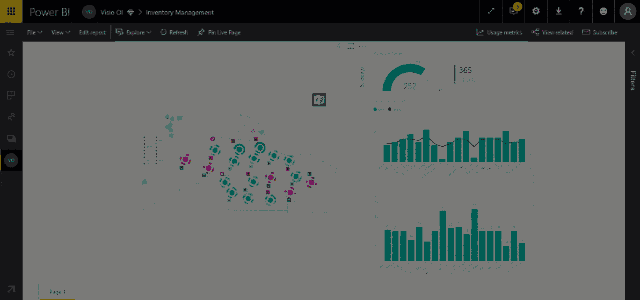
本网站官方群 工业工程5000人群号 249148633
智能拖地机器人,云鲸 NARWAL
智能拖地机器人,云鲸 NARWAL
本网站官方群 工业工程5000人群号 249148633

智能拖地机器人,云鲸 NARWAL
本网站官方群 工业工程5000人群号 249148633
本网站官方群 工业工程5000人群号 249148633
本网站官方群 工业工程5000人群号 249148633
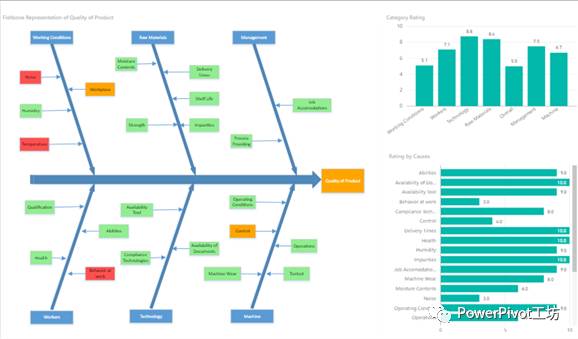
本网站官方群 工业工程5000人群号 249148633
智能拖地机器人,云鲸 NARWAL
本网站官方群 工业工程5000人群号 249148633
智能拖地机器人,云鲸 NARWAL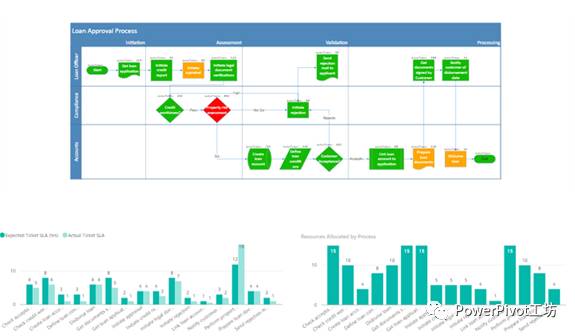
智能拖地机器人,云鲸 NARWAL
本网站官方群 工业工程5000人群号 249148633
本网站官方群 工业工程5000人群号 249148633
通过自定义可视化对象,将Visio图嵌入到Power BI 报表中,并实现互相交互。这给Power BI 带来了很多新的可能,只要是Visio绘制出来的图都可以通过Power BI 进行展现并结合相关的数据分析结果,让用户一目了然。比如流程控制、网络/硬件设备的监控,甚至人流的监控等等。
本网站官方群 工业工程5000人群号 249148633
智能拖地机器人,云鲸 NARWAL基于目前的预览版本,要在Power BI中使用Visio需要:
智能拖地机器人,云鲸 NARWAL1. 先注册参加预览活动: https://microsoft.qualtrics.com/jfe/form/SV_0po9PdwT7aYfLet, 也可在公众号回复“Visio”获得此地址。注册成功后会收到Visio自定义可视化对象的下载地址。
智能拖地机器人,云鲸 NARWAL2. 用户有OneDrive for Business 或SharePoint Online环境 – Visio自定义可视化对象会联网获取这个位置上的Visio文件,本地或其它位置的暂不支持。
本网站官方群 工业工程5000人群号 249148633
3. 必须在Power BI在线版完成报表制作和发布,桌面版暂不支持。
本网站官方群 工业工程5000人群号 249148633
本网站官方群 工业工程5000人群号 249148633
注册成功后,除了自定义视觉对象,还可以获得官方示例文件:
本网站官方群 工业工程5000人群号 249148633
本网站官方群 工业工程5000人群号 249148633
本网站官方群 工业工程5000人群号 249148633
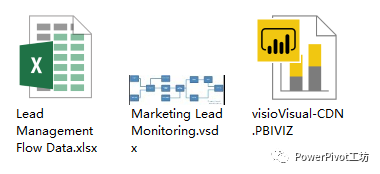
本网站官方群 工业工程5000人群号 249148633
本网站官方群 工业工程5000人群号 249148633
下面,我们通过官方的示例文件来了解一下此次公布的预览版使用方法:
本网站官方群 工业工程5000人群号 249148633
智能拖地机器人,云鲸 NARWAL【获取Visio网址】
智能拖地机器人,云鲸 NARWAL将Visio文件保存到OneDrive for Business 上,并点击在线打开,复制地址栏的URL 。
智能拖地机器人,云鲸 NARWAL
智能拖地机器人,云鲸 NARWAL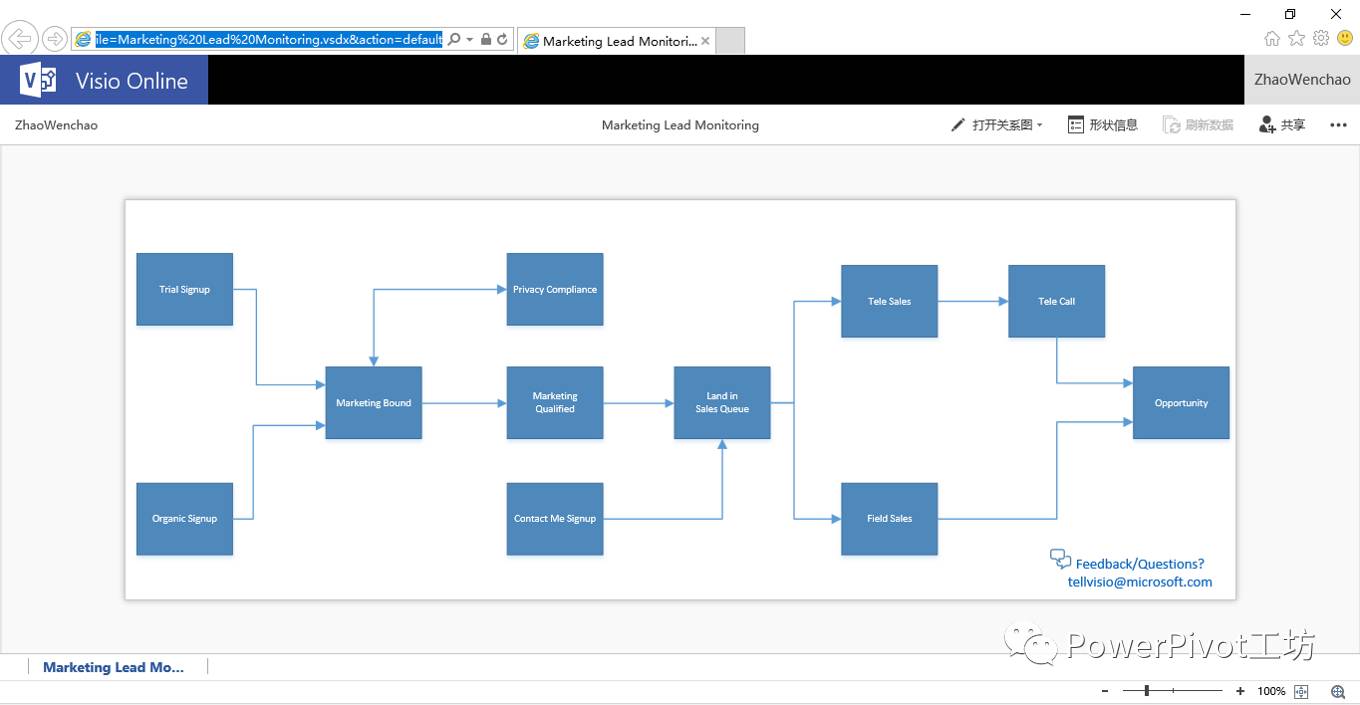
本网站官方群 工业工程5000人群号 249148633
智能拖地机器人,云鲸 NARWAL
智能拖地机器人,云鲸 NARWAL【导入数据】
智能拖地机器人,云鲸 NARWAL登陆Power BI 在线版,点击“获取数据“,选择从文件获取。
智能拖地机器人,云鲸 NARWAL
智能拖地机器人,云鲸 NARWAL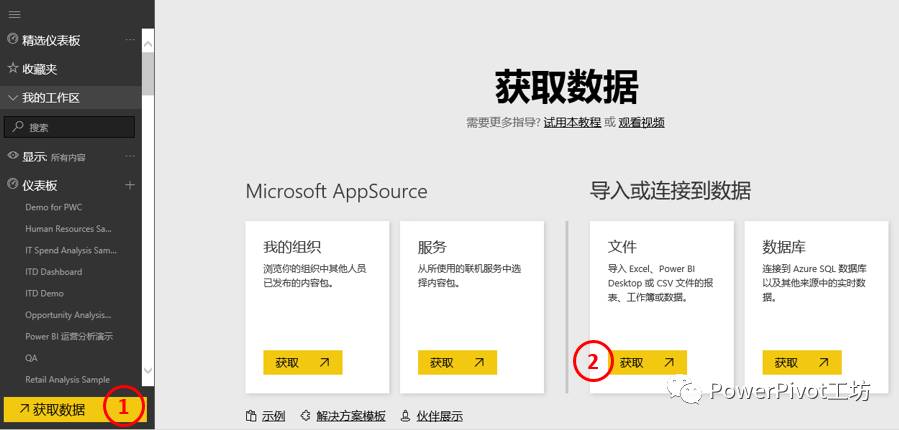
本网站官方群 工业工程5000人群号 249148633
智能拖地机器人,云鲸 NARWAL
本网站官方群 工业工程5000人群号 249148633
从“本地文件”找到需要导入的Excel 示例文件并选择“导入“
智能拖地机器人,云鲸 NARWAL
智能拖地机器人,云鲸 NARWAL
智能拖地机器人,云鲸 NARWAL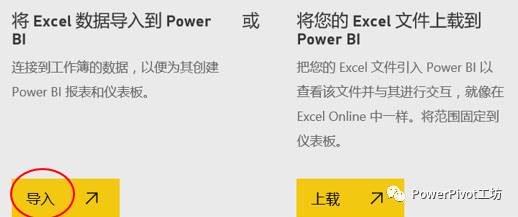
本网站官方群 工业工程5000人群号 249148633
本网站官方群 工业工程5000人群号 249148633
本网站官方群 工业工程5000人群号 249148633
导入成功后,点击“查看数据集“
本网站官方群 工业工程5000人群号 249148633
智能拖地机器人,云鲸 NARWAL
智能拖地机器人,云鲸 NARWAL
本网站官方群 工业工程5000人群号 249148633
本网站官方群 工业工程5000人群号 249148633
本网站官方群 工业工程5000人群号 249148633
点击“…“ ,然后”从文件导入“, 加载Visio自定义可视化对象。
本网站官方群 工业工程5000人群号 249148633
本网站官方群 工业工程5000人群号 249148633
本网站官方群 工业工程5000人群号 249148633
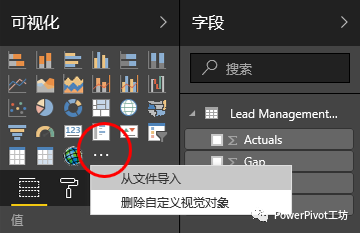
智能拖地机器人,云鲸 NARWAL
本网站官方群 工业工程5000人群号 249148633
本网站官方群 工业工程5000人群号 249148633
加载后的效果:
智能拖地机器人,云鲸 NARWAL
智能拖地机器人,云鲸 NARWAL
智能拖地机器人,云鲸 NARWAL
智能拖地机器人,云鲸 NARWAL
智能拖地机器人,云鲸 NARWAL
本网站官方群 工业工程5000人群号 249148633
选择新加载的自定义可视化对象,我们看到Visio自定义可视化对象需要2个字段:
本网站官方群 工业工程5000人群号 249148633
智能拖地机器人,云鲸 NARWAL
本网站官方群 工业工程5000人群号 249148633

本网站官方群 工业工程5000人群号 249148633
本网站官方群 工业工程5000人群号 249148633
智能拖地机器人,云鲸 NARWAL在此例中,我们将数据中的ID字段拖放到ID栏位(有点绕)。然后在弹出对话框中输入Visio 图所在的网址URL。
智能拖地机器人,云鲸 NARWAL
智能拖地机器人,云鲸 NARWAL
智能拖地机器人,云鲸 NARWAL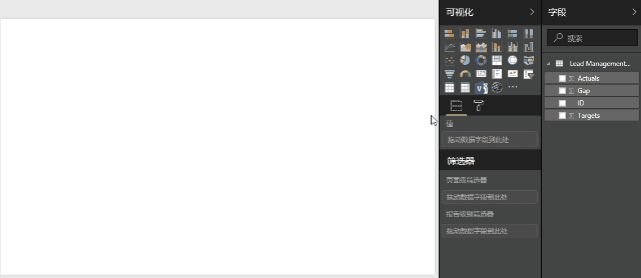
本网站官方群 工业工程5000人群号 249148633
本网站官方群 工业工程5000人群号 249148633
智能拖地机器人,云鲸 NARWAL展开右侧的Mapping,选择数据中ID列对应的是Visio图中的哪个字段。示例中应该选择“Shape Text“。此步比较关键,示例中Visio图中有2个属性 – id和Shape Text,这是Visio图中自带的属性信息,要将对应的信息和数据中的字段匹配上。
智能拖地机器人,云鲸 NARWAL
智能拖地机器人,云鲸 NARWAL
智能拖地机器人,云鲸 NARWAL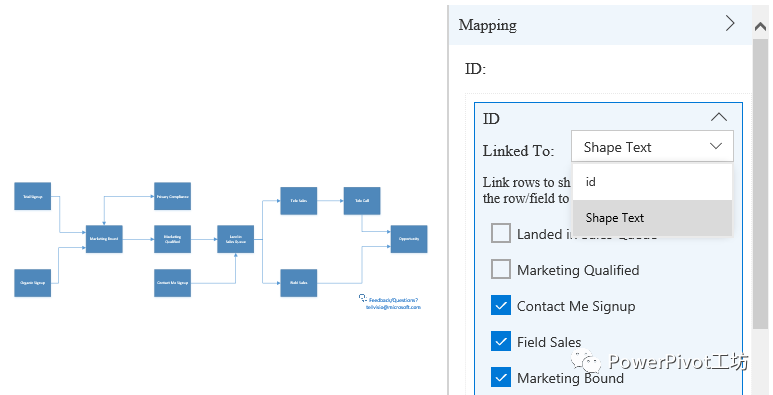
本网站官方群 工业工程5000人群号 249148633
本网站官方群 工业工程5000人群号 249148633
智能拖地机器人,云鲸 NARWAL如果Visio是通过数据生成的,则比较简单,选择对应的关联字段即可。如果不是,则可以手动选择Visio中的形状进行关联,当形状较多时不适用。
本网站官方群 工业工程5000人群号 249148633
智能拖地机器人,云鲸 NARWAL设置完ID后,我们将Gap拖入到Value栏位,并选择“Display as ”为 Color,这样每个对应的Visio 形状就可以按照Gap 字段的数值显示相应的颜色。还可以手动设置不同数值对应的颜色。
智能拖地机器人,云鲸 NARWAL
智能拖地机器人,云鲸 NARWAL
智能拖地机器人,云鲸 NARWAL
本网站官方群 工业工程5000人群号 249148633
本网站官方群 工业工程5000人群号 249148633
Visio设置完成,我们可以继续添加其它Power BI 可视化展示。
智能拖地机器人,云鲸 NARWAL
本网站官方群 工业工程5000人群号 249148633
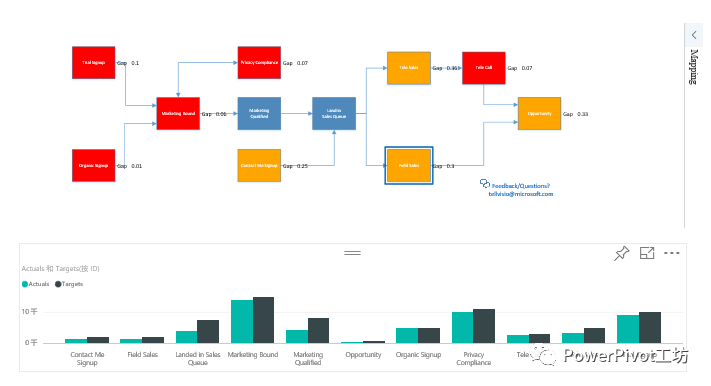
智能拖地机器人,云鲸 NARWAL
智能拖地机器人,云鲸 NARWAL
智能拖地机器人,云鲸 NARWALVisio可视化是可以与其它可视化展示进行交互的。
本网站官方群 工业工程5000人群号 249148633
智能拖地机器人,云鲸 NARWAL
本网站官方群 工业工程5000人群号 249148633
本网站官方群 工业工程5000人群号 249148633
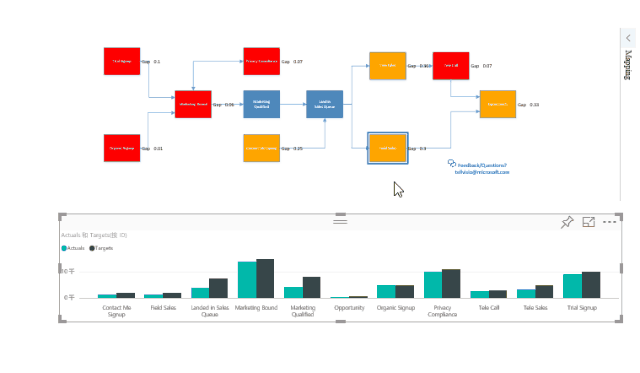
智能拖地机器人,云鲸 NARWAL
智能拖地机器人,云鲸 NARWAL
本网站官方群 工业工程5000人群号 249148633
如果您感兴趣,手里又刚好有Visio图,可以自己动手试试,比如电影院销售情况:
智能拖地机器人,云鲸 NARWAL
本网站官方群 工业工程5000人群号 249148633
智能拖地机器人,云鲸 NARWAL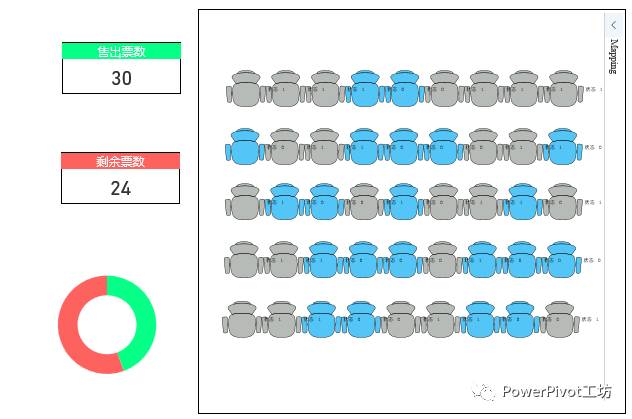
智能拖地机器人,云鲸 NARWAL
本网站官方群 工业工程5000人群号 249148633
本网站官方群 工业工程5000人群号 249148633
或者设备工作情况等:
本网站官方群 工业工程5000人群号 249148633
本网站官方群 工业工程5000人群号 249148633
智能拖地机器人,云鲸 NARWAL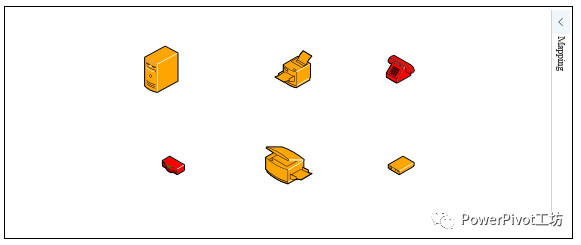
本网站官方群 工业工程5000人群号 249148633
智能拖地机器人,云鲸 NARWAL
本网站官方群 工业工程5000人群号 249148633
由于该功能还处在预览阶段,一定有需要完善的地方,大家也可以借这个机会将你试用的情况反馈给微软,这样正式发布的版本就有可能更完美了。
智能拖地机器人,云鲸 NARWAL
智能拖地机器人,云鲸 NARWAL申请预览请访问https://microsoft.qualtrics.com/jfe/form/SV_0po9PdwT7aYfLet, 也可在公众号回复“Visio”获得此地址。
本网站官方群 工业工程5000人群号 249148633
智能拖地机器人,云鲸 NARWAL *Power Pivot工坊原创文章,转载请注明出处。
本网站官方群 工业工程5000人群号 249148633
智能拖地机器人,云鲸 NARWAL想学习Power BI?
智能拖地机器人,云鲸 NARWAL点击下方“阅读原文”可直达云课堂
本网站官方群 工业工程5000人群号 249148633
本网站官方群 工业工程5000人群号 249148633
本网站官方群 工业工程5000人群号 249148633
本网站官方群 工业工程5000人群号 249148633
延伸阅读:
本网站官方群 工业工程5000人群号 249148633
一张图看懂微软PowerBI系列组件
本网站官方群 工业工程5000人群号 249148633
一张图看懂Power BI 架构
本网站官方群 工业工程5000人群号 249148633
亮瞎双眼的PowerBI可视化图表
智能拖地机器人,云鲸 NARWAL当Power BI 遇上欧冠决赛
智能拖地机器人,云鲸 NARWAL当Power BI遇上条形码
本网站官方群 工业工程5000人群号 249148633
当Power BI遇上情人节
本网站官方群 工业工程5000人群号 249148633
当Power BI遇上元宵节
本网站官方群 工业工程5000人群号 249148633
当PowerBI遇上恐怖主义
本网站官方群 工业工程5000人群号 249148633
智能拖地机器人,云鲸 NARWAL
如果您想深入学习微软Power BI,欢迎登录网易云课堂试听学习我们的“从Excel到Power BI数据分析可视化”系列课程。点击左下角“阅读原文”可直达云课堂。或者关注我们的公众号(PowerPivot工坊)后猛戳”在线学习”
本网站官方群 工业工程5000人群号 249148633
智能拖地机器人,云鲸 NARWAL
本网站官方群 工业工程5000人群号 249148633
智能拖地机器人,云鲸 NARWAL
长按下方二维码关注“Power
智能拖地机器人,云鲸 NARWALPivot工坊”获取更多微软Power BI、Power Pivot相关文章、资讯。欢迎小伙伴儿们转发分享~
本网站官方群 工业工程5000人群号 249148633
本网站官方群 工业工程5000人群号 249148633

本网站官方群 工业工程5000人群号 249148633
本网站官方群 工业工程5000人群号 249148633
本网站官方群 工业工程5000人群号 249148633
智能拖地机器人,云鲸 NARWAL
| 

 /1
/1 